怎樣在迅捷畫圖網站中二次編輯網路拓撲流程圖模板
阿新 • • 發佈:2018-11-20
現在除了可以自己繪製流程圖之外,還有一種很便捷的方法是套用模板進行編輯使用,直接將模板裡面的內容換成自己需要的內容即可,稱為二次編輯使用,那在迅捷畫圖中怎樣二次編輯網路拓撲流程圖模板呢?操作方法如下所示。
工具/原料:
迅捷畫圖軟體,能上網的電腦並帶有瀏覽器
操作方法介紹:
1.進入迅捷畫圖官網中,選擇右上角三項操作中的模板欄目,點選進去。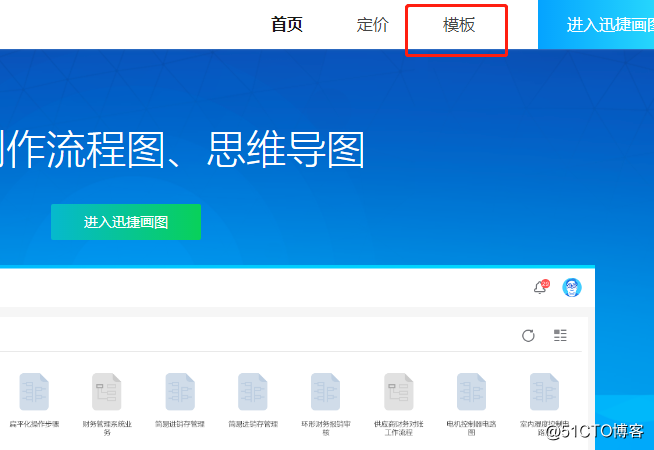
2.點選進去是很多製作完成的流程圖模板,有電商個人等的分類,這樣在檢視模板種類的時候可以很快速的找到模板進行使用。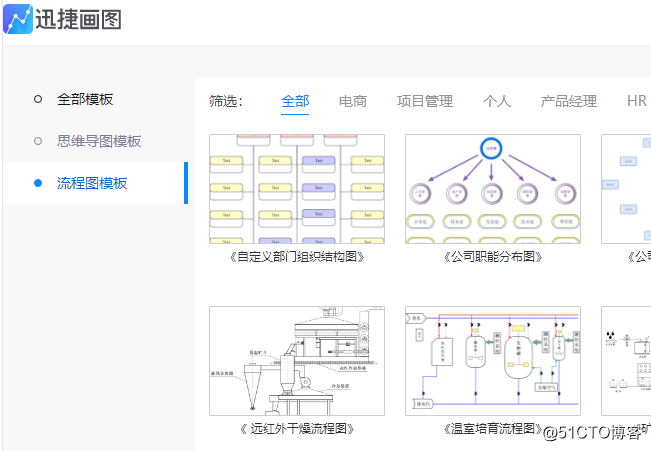
3.找到上述的網路拓撲流程圖模板點選進去,會有模板簡介模板名稱以及使用模板的相關操作。點選使用模板會進入到流程圖編輯面板中去,在面板中央是繪製精美的網路拓撲流程圖。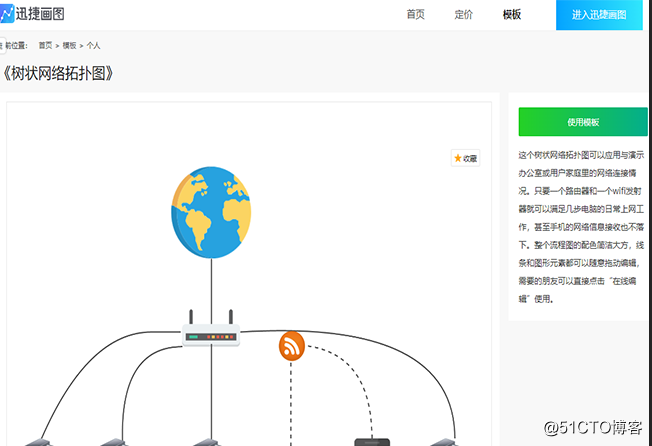
4.對模板進行編輯使用要從基本的流程圖圖形進行整改,用滑鼠在左側流程圖圖形中選擇需要使用的圖形拖拽至面板中需要的位置。
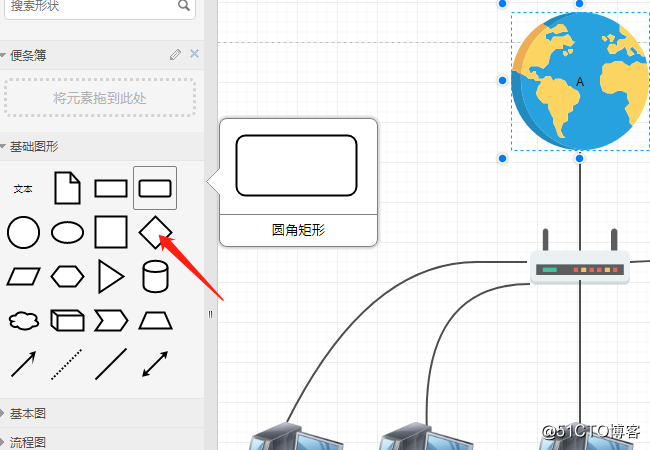
5.點選新新增的流程圖圖形可以對裡面的內容進行新增,在右面欄目中可以設定文字排列方式以及背景顏色等操作。在裡面可以給流程圖圖形設定漸變色,很容易操作並且很好看。
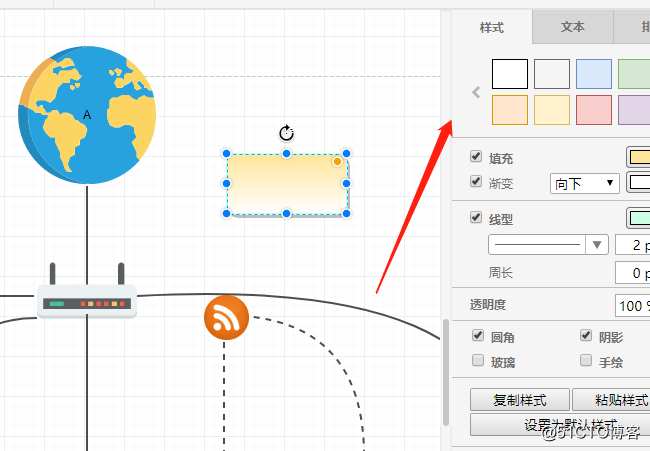
6.在“插入”欄目裡面有影象,連結等操作,如果需要使用可以點選進去新增使用。
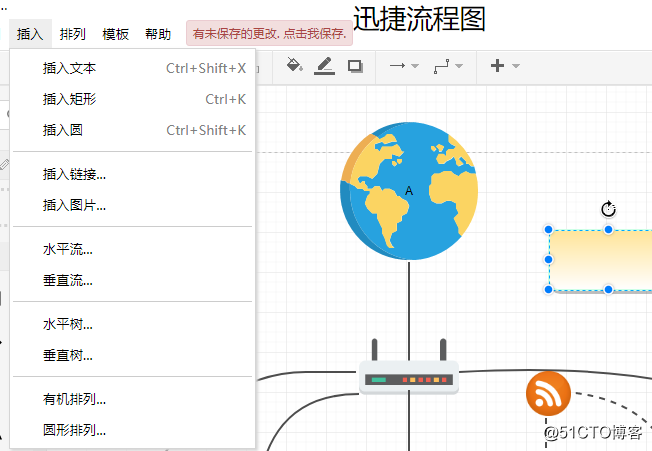
7.整個流程圖編輯完成之後就可以對其進行使用了,這時要怎樣操作呢?選擇上方檔案選項,之後在顯示的選項中選擇匯出格式,之後在顯示的7種格式中,選擇自己需要的格式進行匯出。
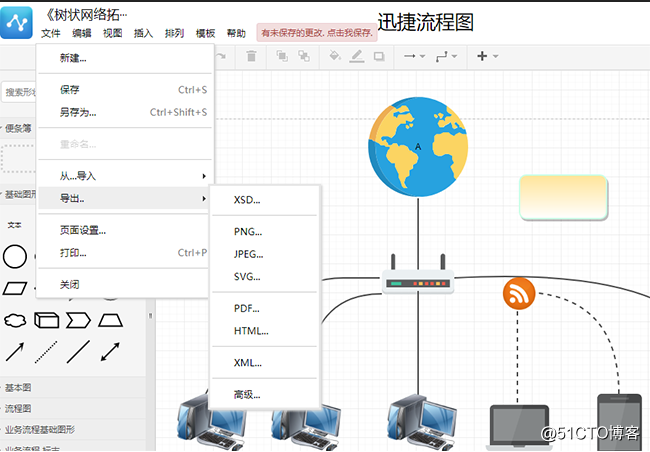
之後就可以在儲存的路徑裡面檢視匯出的檔案了,這樣一份完整的流程圖就製作完成了,這樣操作會更加節約時間,需要的朋友可以參考上述操作方法進行操作使用。
